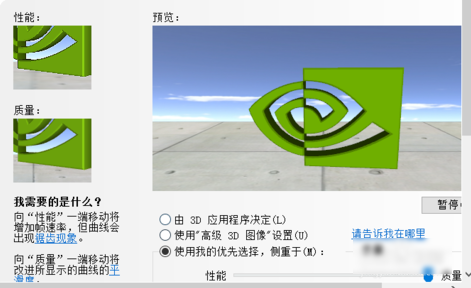我们在使用Win10系统的时候总会去调整各种设置来不断的提高整体的性能,而设置显卡性能更是可以在玩游戏的时候更加的流畅,但最近有很多朋友反映不知道win10显卡性能设置在哪里,下面就让小编来和大家一起看看Win10设置显卡性能的教程吧。

Win10显卡性能设置在哪里的设置教程
1、首先,敲击“WIN+R”,然后在打开的运行窗口中输入“services.msc”,然后点确定。
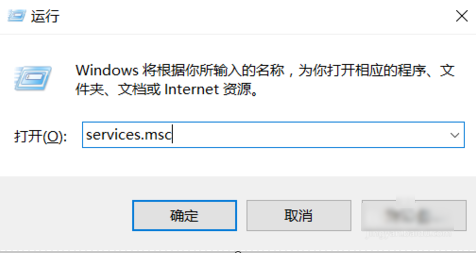
2、接着找到NVIDIA Streamer Service。

3、下一步,右键点“属性”,然后在启动类型里选“手动”即可。
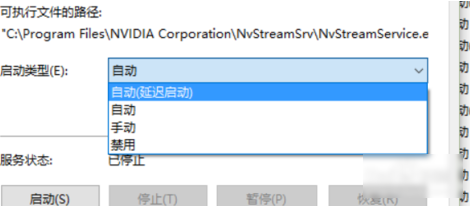
4、然后鼠标右键点桌面,找到显卡的控制面板,再选“通过预览调整图像设置”。
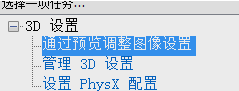
5、再勾选“我的优先选择,侧重于(M)”,再点应用。